
- •Структура реєстру
- •Застосування редакторів Реєстру
- •Порівняння Regedit і Regedit32
- •Пробіжимося по Regedit
- •Мал. 2. Призначений для користувача інтерфейс Regedit
- •Пошук розділів і параметрів
- •Мал. 3. Діалогове вікно Find програми Regedit
- •Редагування вмісту параметрів
- •Створення і видалення розділів і параметрів
- •Імпорт і експорт даних Реєстру
- •Створення своїх власних файлів .Reg
- •З'єднання з Реєстром іншого комп'ютера
- •Збільшуємо продуктивність ntfs.
Пробіжимося по Regedit
Як користувач Провідника Windows (все одно, якій версії), ви вже знаєте близько 85% про те, як користуватися редактором Regedit. Ця повна схожість в дизайні інтерфейсу відбиває зусилля фірми Microsoft із спрощення роботи завдяки при-менению звичних призначених для користувача інтерфейсів. Основне вікно Regedit показане на мал. 2.
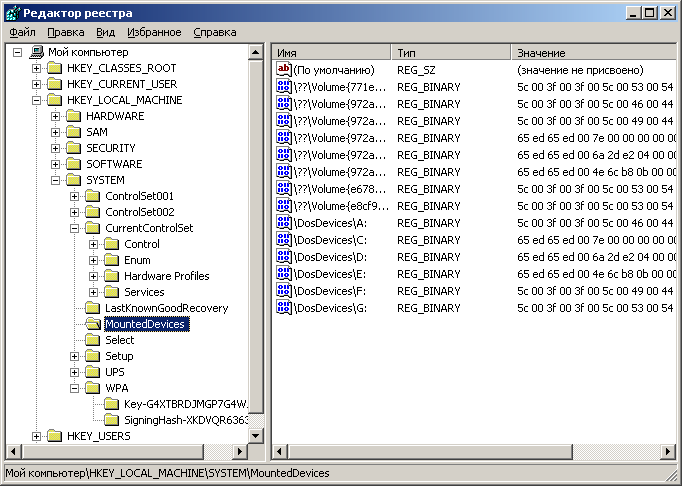
Мал. 2. Призначений для користувача інтерфейс Regedit
Основні елементи інтерфейсу абсолютно зрозумілі. Зверніть увагу на наступні можливості:
Дерево в лівій панелі вікна Registry Editor (Редактор Реєстру) показує усі кореневі розділи і підрозділи. Те, що ви тут побачите, залежить від розкритих вами розділів і підрозділів.
У правій панелі показані параметри, зіставлені вибраним розділам з лівої панелі. Кожен параметр представлений трьома елементами даних : ім'ям параметра (ім'я (Default) використовується для безіменного параметра, вживаного за умовчанням, наявного в кожному з розділів), типом параметра і вмістом параметра (даними).
рядку стану (у нижній частині вікна) показаний повний шлях до розділу, вибраного у нинішній момент. (Regedit також може копіювати шлях до цього розділу у буфер обміну, за допомогою команди Copy Key Name меню Edit; це зручно, якщо ви пишете книгу або як-небудь по-іншому документуєте свою роботу.
Інтерфейс працює за допомогою стандартних елементів управління Windows, тут працюють усі звичні вам по роботі з Провідником Windows послідовності «гарячих клавіш» і інші засоби управління за допомогою клавіатури. Наприклад, ви можете переходити до потрібного розділу, натиснувши мишею у будь-якому місці в лівій панелі і набравши з клавіатури декілька перших букв імені розділу для переміщення у будь-якій половині вікна редактора Regedit, ви можете користуватися клавішами із стрілками.
Пошук розділів і параметрів
Команду Find (Знайти) з меню Edit програми Regedit ви повинні цінувати дорожче за золото, тому що вона дозволяє знаходити розділ і параметри, що мають задані імена або вміст (мал. 3). Незважаючи на простий інтерфейс, цей засіб має величезну цінність, тому що дозволяє знайти потрібний параметр в усьому Реєстрі. Нижче описано, як користуватися діалоговим вікном Find :
•Введіть з клавіатури шаблон мети вашого пошуку в полі Find What (Знайти). Можна задавати тільки простий текстовий рядок (у кодуванні ASCII), тут не допускаються ніякі символи групової підстановки. Якщо ви шукаєте параметри, то Regedit перевірятиме на відповідність вашому шаблону тільки параметри строкового типу (REG_SZ, REG_EXPAND_SZ і REG_MULTI_SZ).
•Налаштування в області Переглядати при пошуку (Look At) вказують, де Regedit повинен шукати значення, що цікавить вас. За умовчанням пошук здійснюється серед імен розділів (прапорець Keys), імен параметрів (прапорець Values) і значення параметрів (прапорець Data), але ви можете встановити свої налаштування.
•Встановивши прапорець Шукати тільки рядок цілком (Match whole string only), ви повідомите програму Regedit, що вам треба знайти рядок цілком, а не частина рядка. Наприклад, якщо ви, встановивши цей прапорець, шукатимете «Windows», то при пошуку буде проігнорований розділ HKLM NT.

